PERGUNTAS FREQUENTES
P: MEUS FONES JAYBIRD RUN DESLIGAM-SE QUANDO ESTÃO INATIVOS?
P: QUAIS CONTROLES SÃO OFERECIDOS PELOS BOTÕES DOS MEUS FONES JAYBIRD RUN?
P: COMO POSSO CONSEGUIR A MELHOR CONEXÃO BLUETOOTH POSSÍVEL?
P: COMO POSSO RECARREGAR OS FONES JAYBIRD RUN E O ESTOJO DE CARREGAMENTO?
P: COMO POSSO CONFIGURAR E AJUSTAR MEUS FONES JAYBIRD RUN?
P: COMO POSSO ATIVAR OS ASSISTENTE DE VOZ?
P: POSSO EMPARELHAR OS FONES JAYBIRD RUN COM MEU SMARTWATCH?
P: QUAIS DISPOSITIVOS SÃO COMPATÍVEIS COM MEUS FONES JAYBIRD RUN?
P: ONDE POSSO ENCONTRAR O GUIA DE USUÁRIO DOS FONES JAYBIRD RUN?
P: POSSO USAR MEUS FONES JAYBIRD RUN COM APLICATIVOS COMO O SKYPE?
P: MEUS FONES JAYBIRD RUN NÃO ESTÃO FUNCIONANDO CORRETAMENTE. O QUE DEVO FAZER?
P: POSSO USAR OS FONES JAYBIRD RUN EM CHAMADAS?
P: COMO POSSO REINICIAR OS FONES JAYBIRD RUN?
P: OS FONES JAYBIRD RUN TRAZEM O RECURSO DE REDISCAGEM?
P: COMO POSSO EMPARELHAR OS FONES JAYBIRD RUN?
P: COMO POSSO CONFERIR O STATUS DA BATERIA DO JAYBIRD RUN?
P: COMO POSSO ENCONTRAR MEUS FONES JAYBIRD RUN SE EU OS PERDER?
P: O JAYBIRD RUN É À PROVA DE SUOR?
P: O JAYBIRD RUN É À PROVA D'ÁGUA?
P: COMO POSSO DESATIVAR AS NOTIFICAÇÕES POR VOZ?
P: POSSO SUBSTITUIR UM FONE JAYBIRD RUN INDIVIDUAL?
P: POSSO SUBSTITUIR O ESTOJO DE CARREGAMENTO DO JAYBIRD RUN?
P: POSSO PERSONALIZAR O SOM DOS FONES JAYBIRD RUN?
P: POSSO USAR APENAS UM FONE JAYBIRD RUN?
P: POR QUE O ESTOJO DE CARREGAMENTO DO JAYBIRD RUN NÃO ESTÁ FECHANDO?
P: POSSO USAR AS PONTAS COMPLY COM O JAYBIRD RUN?
P: ACABEI DE COMPRAR UM CONJUNTO JAYBIRD RUN E ESTOU COM PROBLEMAS DE CONECTIVIDADE. O QUE DEVO FAZER?
P: PARA QUE SERVE A ATUALIZAÇÃO DE FIRMWARE?
P: COMO POSSO FAZER DOWNLOADO DO FIRMWARE MAIS RECENTE?
P: COMO SABER SE O MEU JAYBIRD RUN TEM A VERSÃO DE FIRMWARE MAIS RECENTE?
P: ATUALIZEI O FIRMWARE MAS CONTINUO COM PROBLEMAS DE CONECTIVIDADE. O QUE DEVO FAZER?
P: ACABEI DE COMPRAR UM CONJUNTO JAYBIRD RUN. ELE ESTÁ COM O FIRMWARE MAIS RECENTE?
P: ESTOU COM DIFICULDADE PARA FAZER O UPGRADE DO JAYBIRD RUN. PRECISO DE AJUDA.
COMO POSSO CONSEGUIR A MELHOR CONEXÃO BLUETOOTH POSSÍVEL?
O Jaybird RUN direito é seu fone principal. O fone direito faz o emparelhamento e conexão ao dispositivo de áudio e ao fone esquerdo.
Se o áudio falhar, tente o seguinte:
- Para minimizar falhas de áudio, tente reduzir a distância entre o fone direito e o dispositivo de áudio. Por exemplo, tente colocar seu dispositivo de áudio em seu bolso direito ou no braço direito se estiver correndo com um estojo para braço.
- Embora o alcance da maioria dos dispositivos Bluetooth seja de 10 metros, o alcance ideal de qualquer dispositivo de áudio Bluetooth é a uma distância de cerca de 60 centímetros da fonte de áudio.
- Alguns ambientes, torres de celular, redes de Wi-Fi densas e outros dispositivos de transmissão podem interferir em sua conexão Bluetooth. Se possível, tente se afastar de outros dispositivos e da área problemática.
- Reinicie a sua conexão Bluetooth: desligue o Bluetooth do seu dispositivo por, no mínimo, dez segundos e ligue novamente. Observe que desligar e ligar o Bluetooth rapidamente não é suficiente para reiniciar a conexão.
- Reinicie seu fone direito. Isso limpará a lista de dispositivos com os quais seus fones estão emparelhados. ConsulteComo posso reiniciar os fones Jaybird RUN?
- Se não conseguir encontrar uma solução e seus fones continuarem sem funcionar como esperado, fale conosco:
- Entre em contato com o SUPORTE
Telefone para +1 866-244-3399
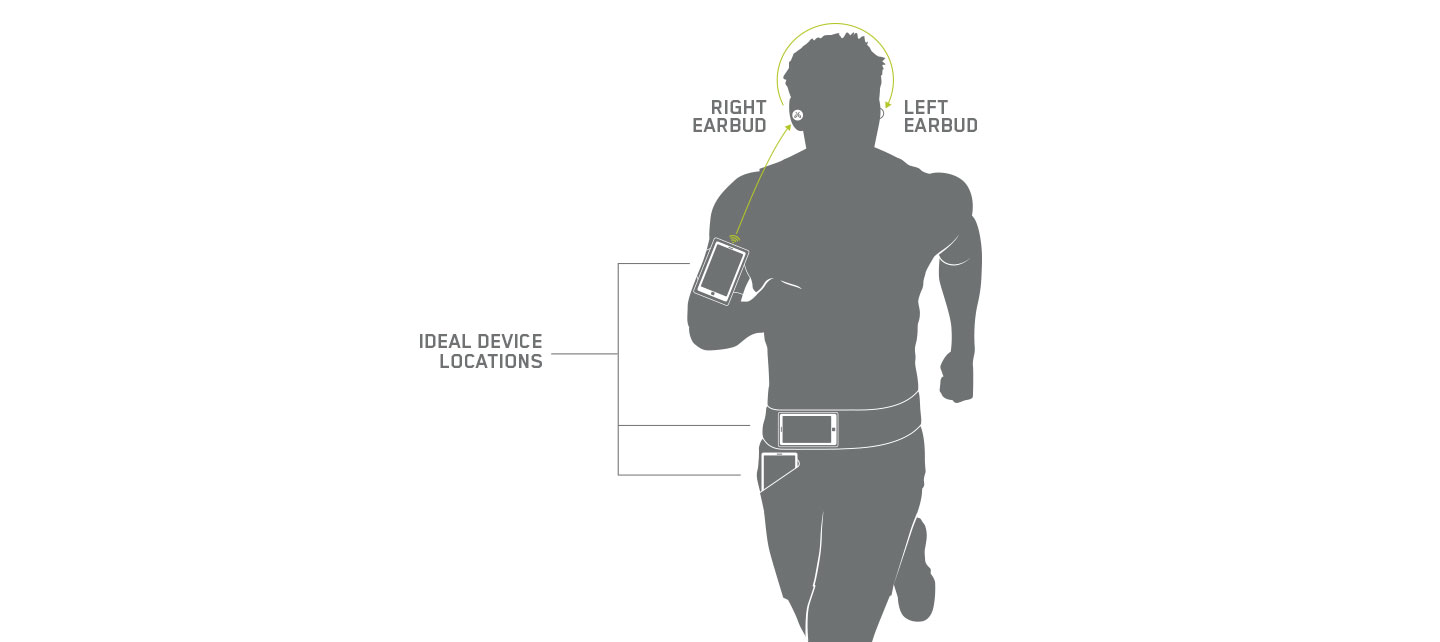
COMO POSSO RECARREGAR OS FONES JAYBIRD RUN E O ESTOJO DE CARREGAMENTO?
Como carregar seus fones Jaybird RUN
Para carregar seus fones, siga as etapas abaixo.
- Coloque os fones no estojo de carregamento.
- Seus fones começam a carregar assim que você os coloca na caixa de carregamento e fecha a tampa. Não force o estojo. Quando os fones são inseridos corretamente, o estojo se fecha com facilidade.
- Os LEDs à esquerda e à direita do estojo de carregamento indicam o status de carregamento por cerca de 10 segundo quando o estojo está fechado e não está ligado à corrente.
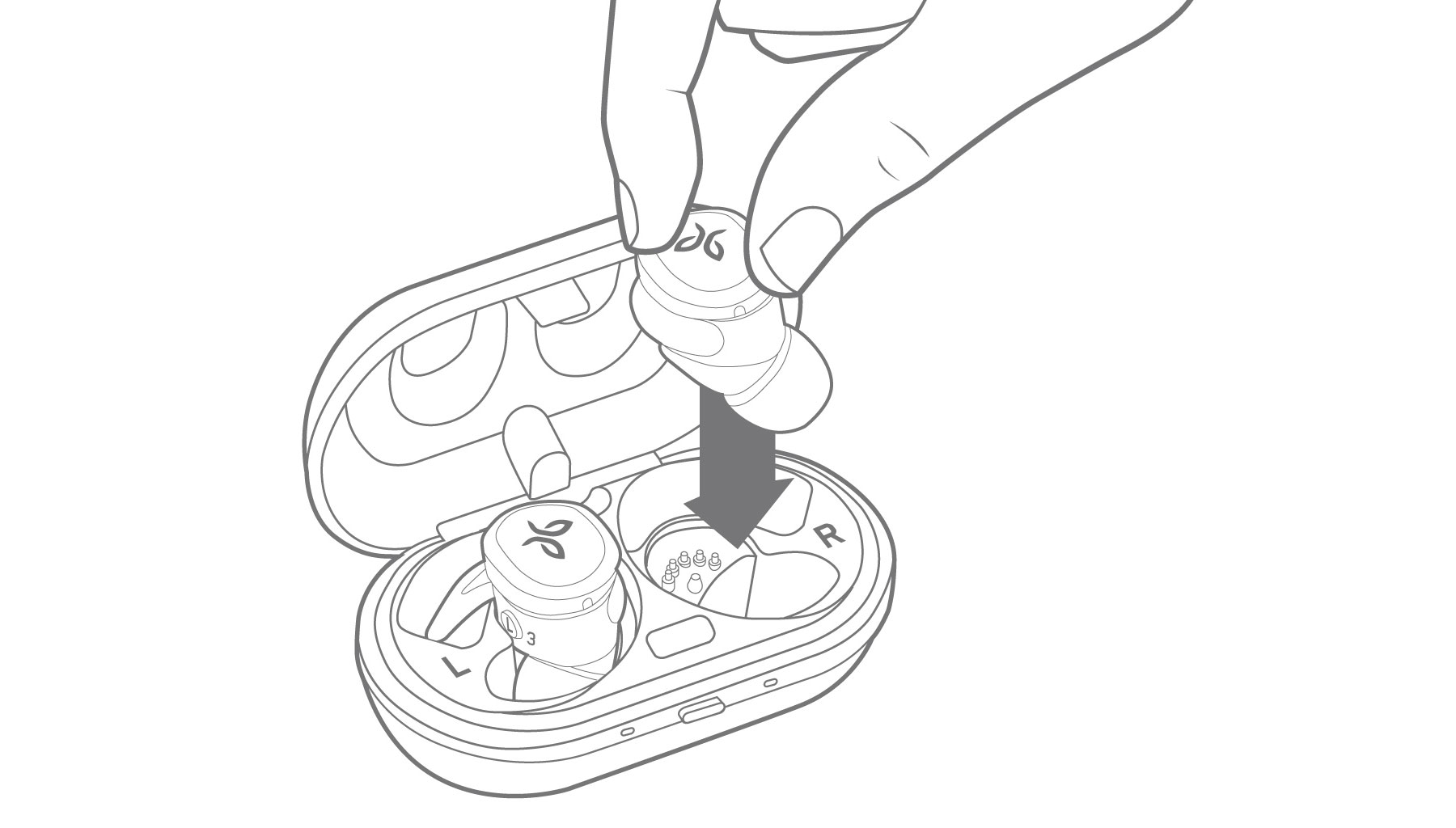
- LED verde piscando = carregando
- LED verde acesa = completamente carregado

Um ciclo de carregamento completo pode levar até duas horas e lhe dará quatro horas de uso. Se os fones estiverem com pouca bateria e você estiver com pressa, bastam cinco minutos no estojo de carregamento para que você tenha cerca de 1 hora de utilização.
O fone direito costuma perder bateria com mais rapidez que o esquerdo, já que ele controla a conexão ao dispositivo de áudio com Bluetooth, bem como o fone esquerdo. Um carregamento completo lhe dará quatro horas de uso.
Como carregar o estojo de carregamento dos fones Jaybird RUN
Para carregar seu estojo, siga as etapas abaixo.
- Com o estojo fechado, conecte o cabo micro USB à parte traseira do estojo de carregamento.
- Conecte a outra extremidade do cabo de carregamento micro USB a uma fonte de energia.
- O LED no meio do estojo de carregamento indicará o status da caixa, bem como o dos fones:
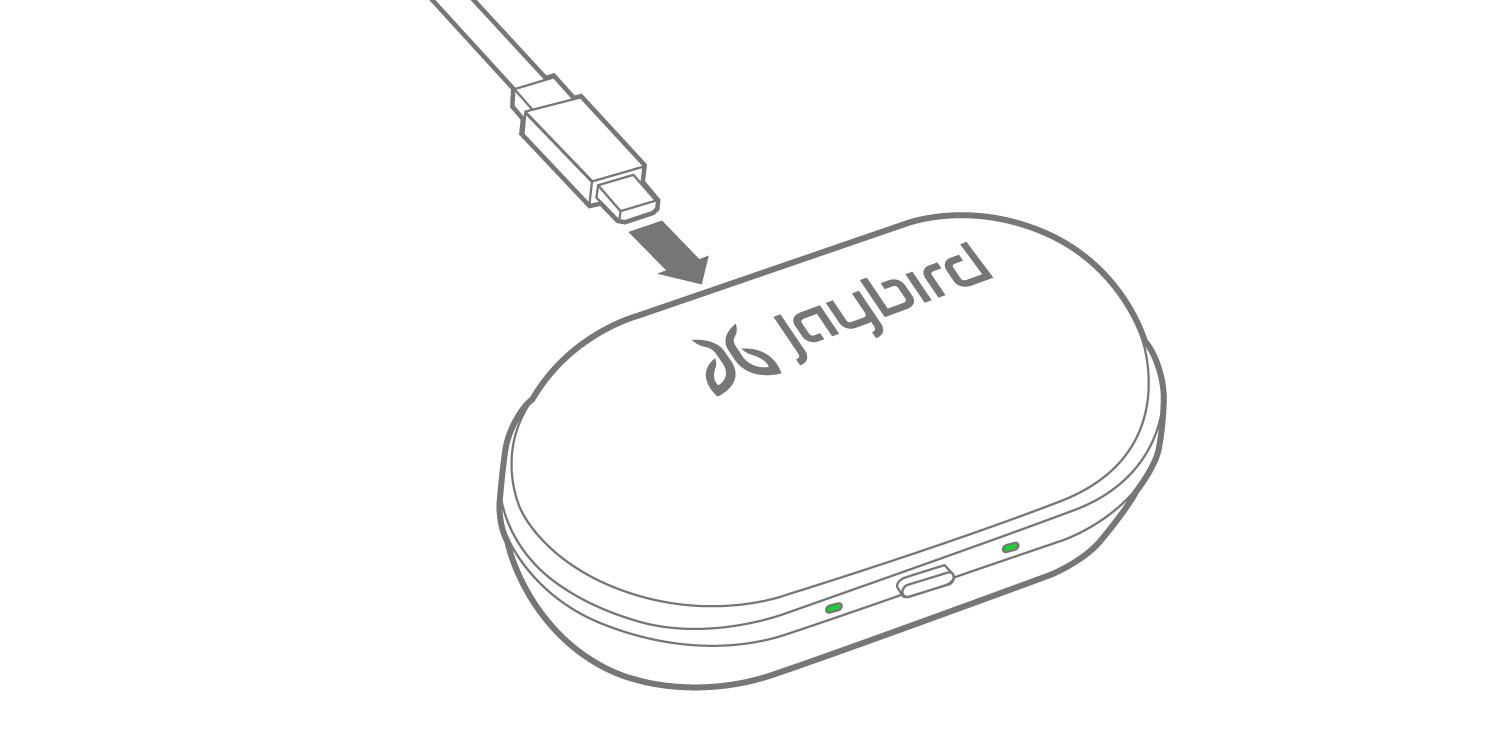
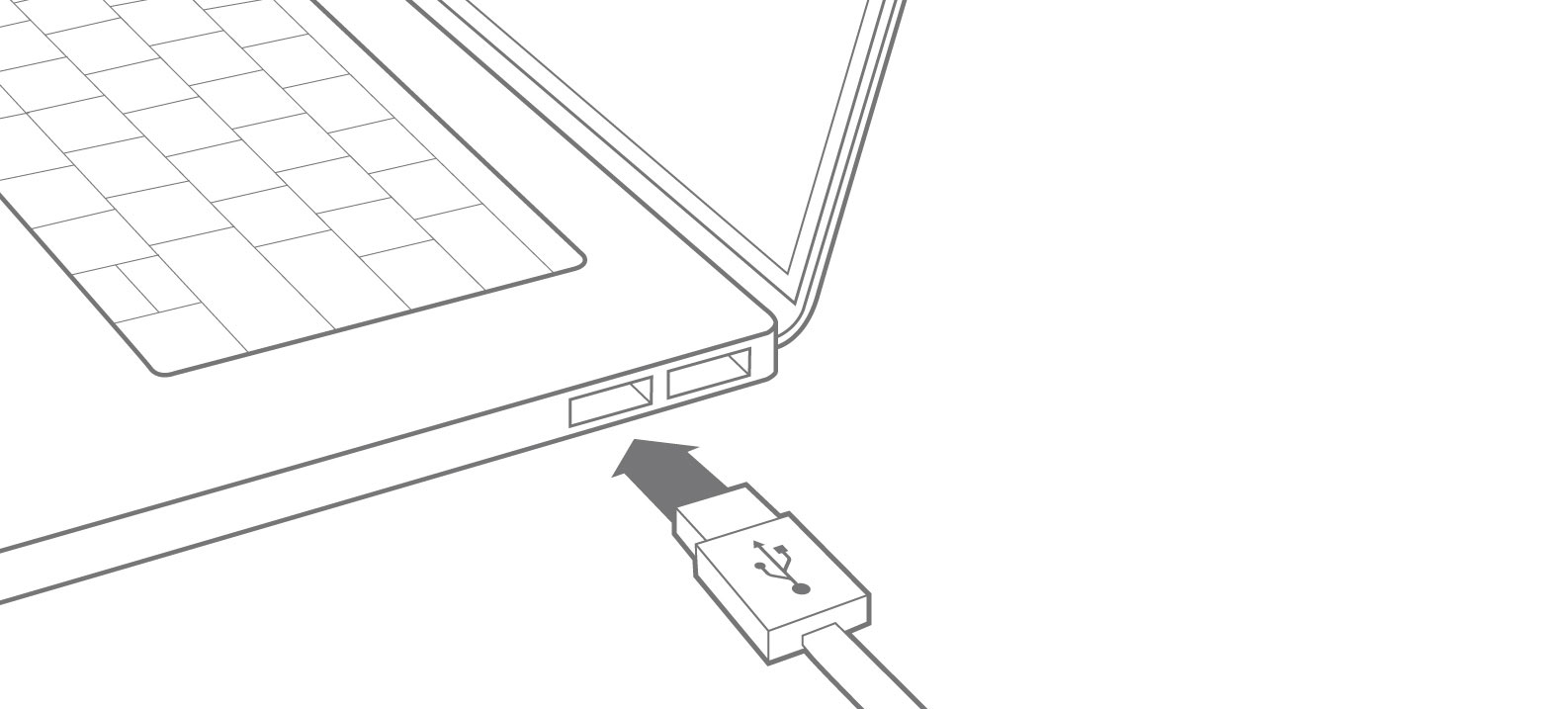
- LED verde piscando = carregando
- LED verde acesa = completamente carregado

O estojo de carregamento leva cerca de três horas para ser carregado se estiver com pouca bateria. Um carregamento completo pode fazer dois ciclos completos de carregamento nos fones, o que proporciona oito horas de uso.
Quando a caixa de carregamento estiver com pouca bateria, o LED ficará vermelho por aproximadamente 10 segundos quando você abrir ou fechar a tampa.
Não se esqueça de verificar a fonte de carregamento antes de começar a carregar. Recomendamos usar um computador como fonte mais segura. Qualquer fonte de 1 ampère ou inferior é segura. Alguns carregadores podem produzir muito mais energia do que o necessário para carregar os seus fones. Tente evitá-los.
COMO POSSO CONFIGURAR E AJUSTAR MEUS FONES JAYBIRD RUN?
Seus fones Jaybird RUN foram feitos para serem descomplicados. Basta retirá-los da caixa, colocá-los nos ouvidos e ir.
Seus fones saem de fábrica com pontas de silicone arredondadas de tamanho médio e aletas de tamanho 2, para proporcionar um encaixe firme e confortável.
Se o encaixe não estiver firme com a configuração de fábrica, experimente outras combinações de aletas e pontas.
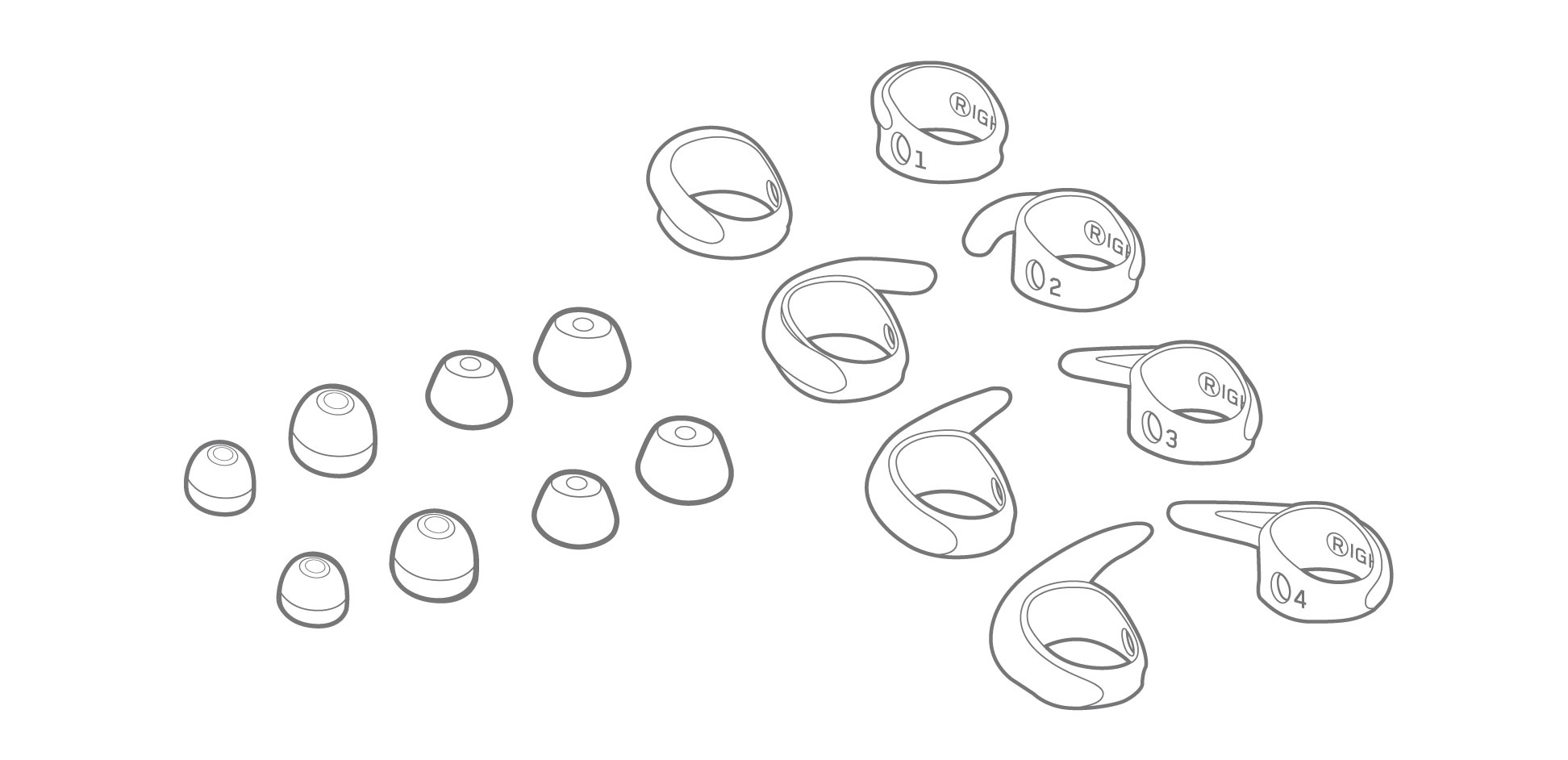
Para mudar as pontas:
- Remova a ponta de silicone.
- Substitua-a por outra. Nós fornecemos como alternativa pontas de silicone pequenas e redondas e pontas ovais médias e pequenas.
Como obter um bom encaixe:
- Suas orelhas podem não ter o mesmo tamanho. Não deixe de experimentar pontas de silicone de tamanhos diferentes no fone esquerdo e direito, se necessário.
- Experimente as pontas de silicone ovais pequenas se você tiver um canal auricular pequeno ou se as pontas de silicone redondas forem muito grandes para você.
- Se for usar as pontas ovais, coloque-as de forma inclinada, como mostrado abaixo, para que elas sigam a forma natural do seu canal auricular.
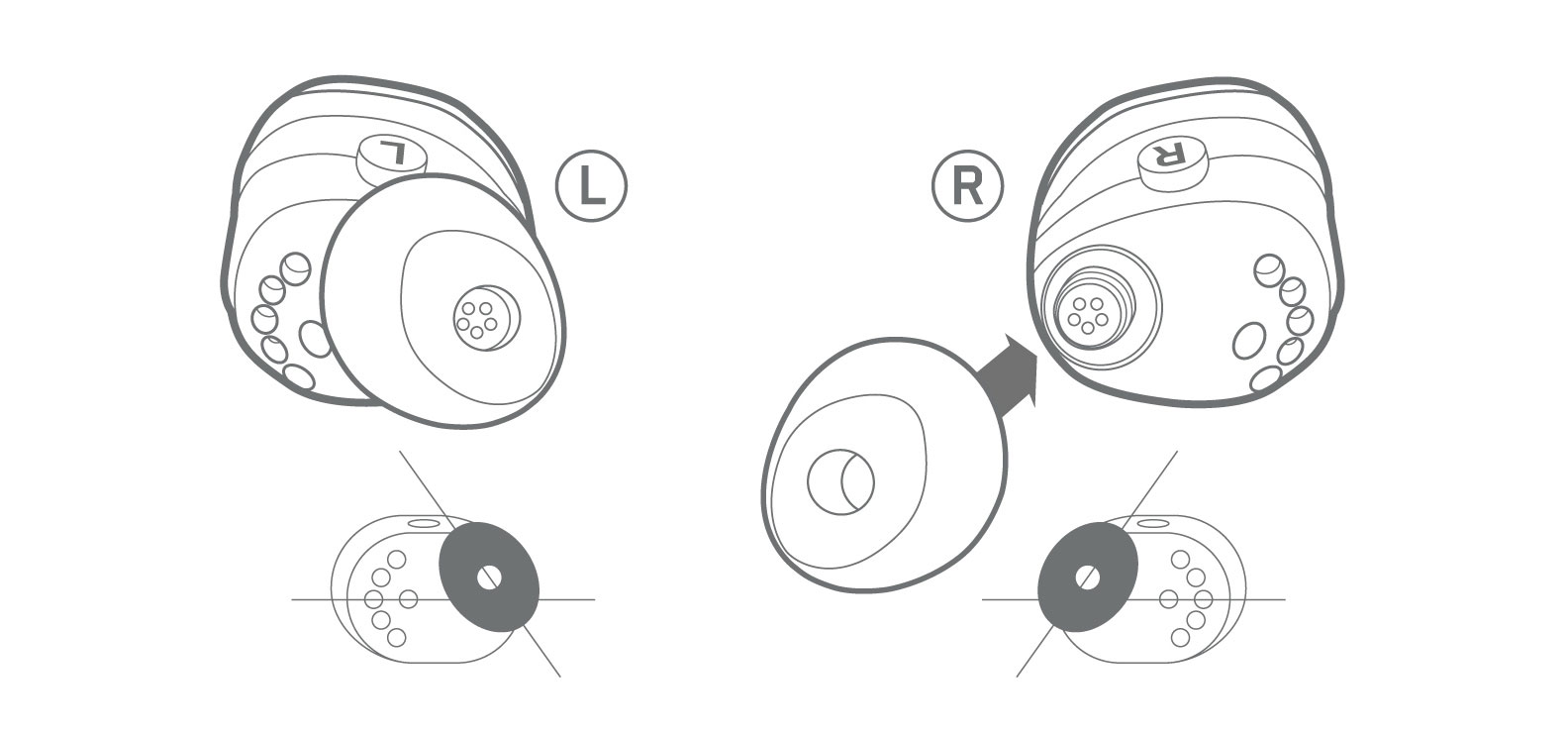
Para mudar as aletas:
- Remova a aleta do fone.
- Substitua a aleta com outra. Nós fornecemos aletas de tamanho 1, 3 e 4 como alternativa. As marcas de direita (R) e esquerda (L) podem ser encontradas no fone e na parte interna de cada aleta.
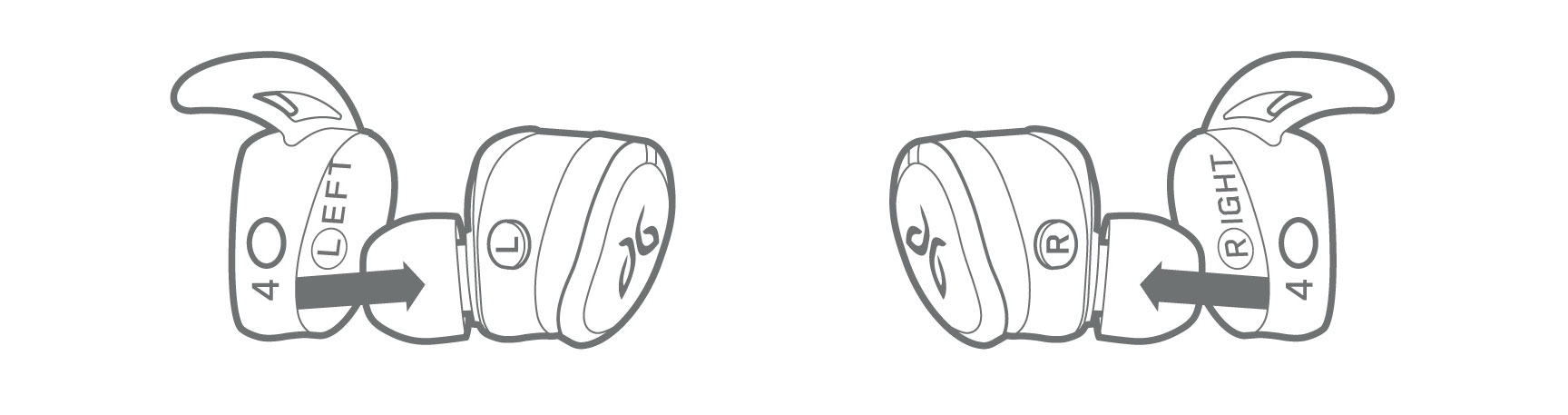
- Certifique-se de que a aleta está firme ao longo do fone.
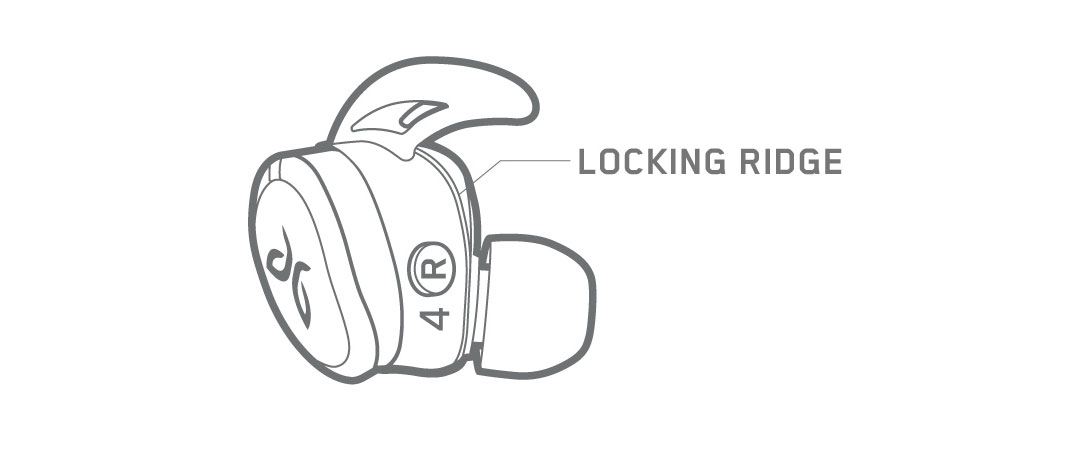
- A curva da aleta deve estar voltada para sua orelha.
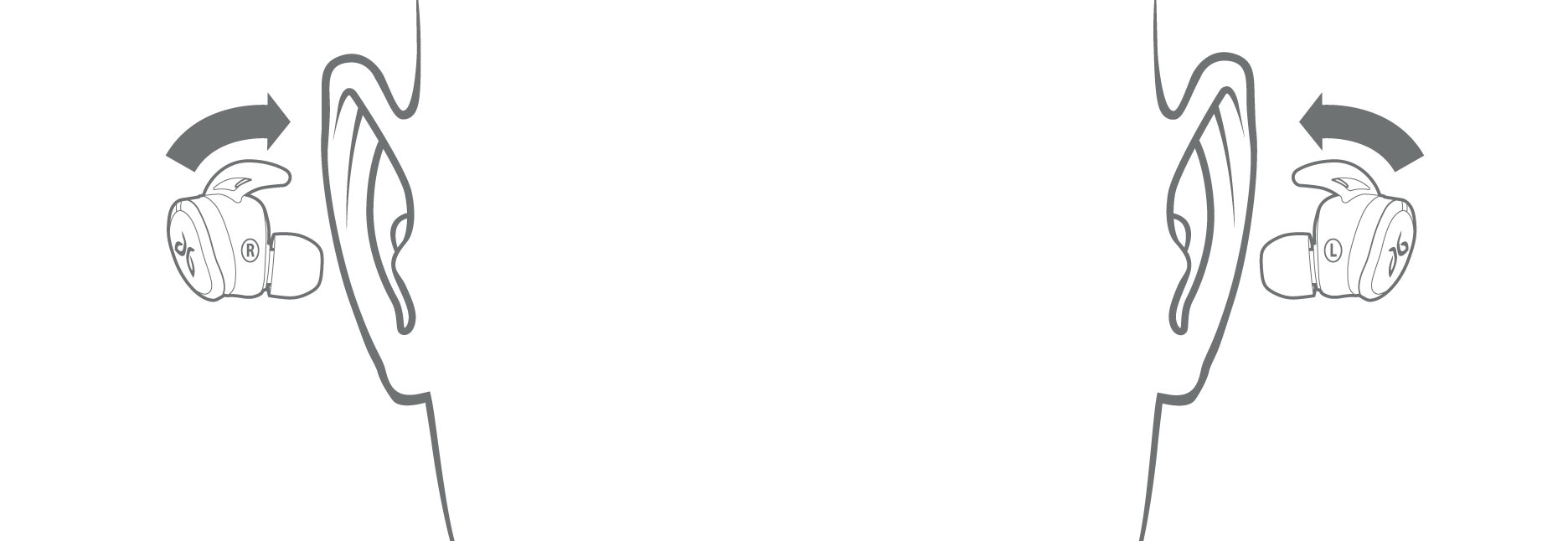
- Depois de instalar as aletas de sua preferência, coloque os fones nos ouvidos e fique livre para fazer o que quiser.
Como obter um bom encaixe:
- Suas orelhas podem não ter o mesmo tamanho. Não deixe de experimentar aletas de tamanhos diferentes em cada orelha, se necessário.
- Você deve sentir a aleta firme na concha da orelha.
As aletas devem estar instaladas quando o Jaybird RUN for colocado no estojo de carregamento.
Como usar seus fones Jaybird RUN
Depois de instalar as aletas e pontas de sua preferência, coloque os fones nos ouvidos e fique livre para fazer o que quiser.
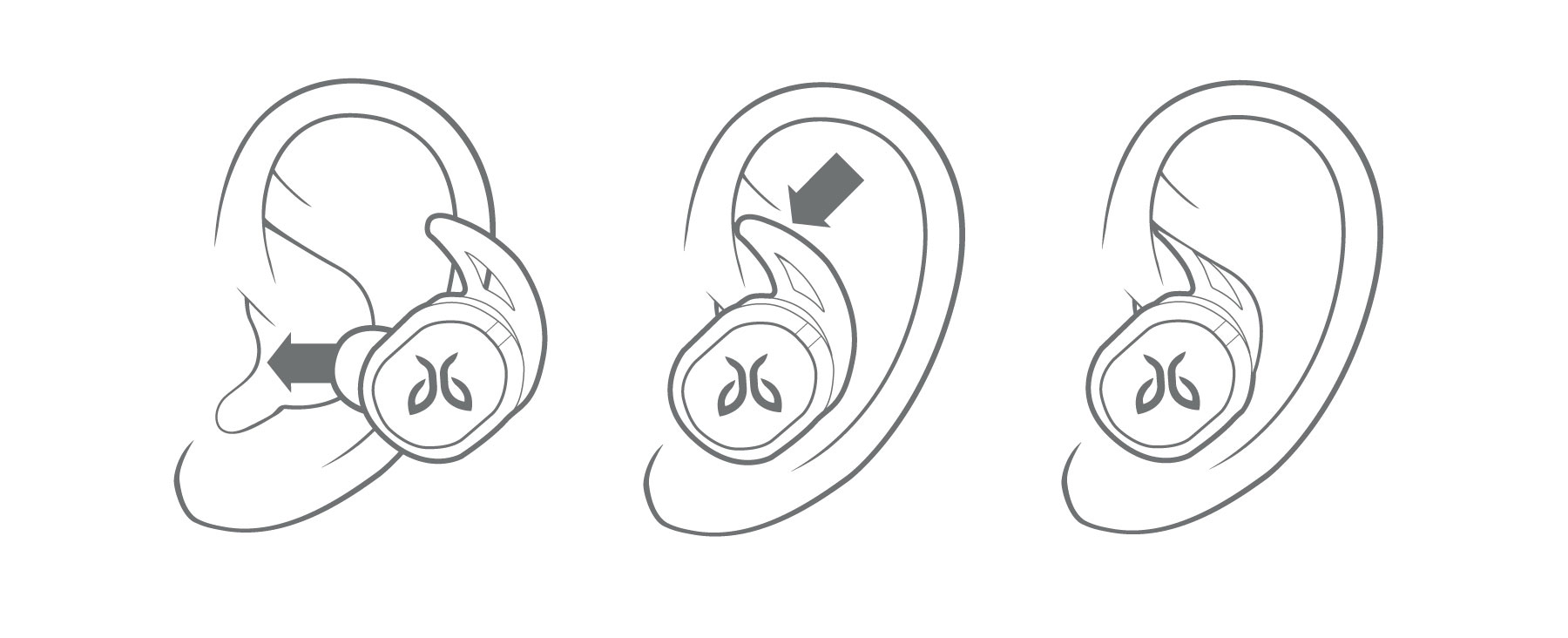
Como obter um bom encaixe:
- Você deve sentir seus fones firmes nas orelhas. Se sentir muita pressão em alguma parte da orelha, experimente uma ponta ou aleta diferente.
- Mexa a cabeça suavemente de um lado para outro para verificar se os fones estão firmes.
- Depois de bem encaixados, você deve sentir certo isolamento sonoro de sons externos.
COMO POSSO ATIVAR OS ASSISTENTE DE VOZ?
Por padrão, basta pressionar uma vez o fone esquerdo para ativar Siri ou o Google Assistant.
Pressione e solte o botão multifuncional esquerdo para ativar o assistente de voz.
Será reproduzido um som e o microfone dos seus fones será ativado, para que você possa dizer o comando.
Fique à vontade para mudar a funcionalidade ativada com um pressionamento para o aplicativo Jaybird.
POSSO EMPARELHAR OS FONES JAYBIRD RUN COM MEU SMARTWATCH?
É possível emparelhar seus fones Jaybird RUN com o smartwatch, caso ele seja compatível com Bluetooth 2.1 ou superior.
Consulte o guia do usuário do seu smartwatch para obter instruções de como emparelhar um dispositivo de Bluetooth.
A força do sinal Bluetooth pode variar conforme o fabricante do smartwatch. Se tiver problema em conectar seu smartwatch ou verificar que a conectividade por Bluetooth está ruim, experimente uma das seguintes soluções:
Verifique se seu smartwatch está atualizado com a versão mais recente do sistema operacional (SO).
O fone direito do Jaybird RUN é o fone principal e é o fone que se conecta ao seu celular, por isso, experimente usar o smartwatch no pulso direito.
QUAIS DISPOSITIVOS SÃO COMPATÍVEIS COM MEUS FONES JAYBIRD RUN?
Os fones Jaybird RUN são compatíveis com qualquer dispositivo Bluetooth, incluindo iPhone, Apple Watch, iPod Touch, iPad, iPad mini, Android, Windows, Blackberry, Smartwatches Android Wear, PC, Mac e consoles.
POSSO USAR MEUS FONES JAYBIRD RUN COM APLICATIVOS COMO O SKYPE?
Você pode usar seus fones Jaybird RUN para chamadas do Skype, Whatsapp ou outros recursos de áudio em seu smartphone, tablet, PC ou Mac.
Primeiro, emparelhe os fones Jaybird RUN ao seu dispositivo. Quando a conexão estiver estabelecida, poderá ser necessário selecionar seus fones como dispositivo padrão de reprodução nas configurações de áudio do sistema operacional do seu dispositivo.
Os fones devem estar ligados e conectados para aparecem nas configurações de som.
Mac
- No menu Apple, selecione System Preferences (Preferências do sistema).
- Abra o painel de preferência Som.
- Selecione a guia Saída.
- Selecione Jaybird RUN.
- Selecione a guia Entrada.
- Selecione Jaybird RUN.
PC
- Abra o painel de controle.
- Selecione Hardware e Som.
- Selecione Gerenciar dispositivos de áudio (em Som).
- Selecione "Jaybird RUN" e clique em Definir padrão.
- Clique em OK.
As instruções de emparelhamento do Jaybird RUN podem ser encontradas AQUI.
MEUS FONES JAYBIRD RUN NÃO ESTÃO FUNCIONANDO CORRETAMENTE. O QUE DEVO FAZER?
Se os fones não estiverem funcionando como esperado, tente uma das seguintes alternativas:
- Certifique-se de que os fones Jaybird RUN e o seu dispositivo com Bluetooth estão carregados. Consulte Como posso recarregar os fones Jaybird RUN e o estojo de carregamento?
- Desligue o Bluetooth do seu dispositivo por, no mínimo, dez segundos e ligue novamente. Observe que desligar e ligar o Bluetooth rapidamente não é suficiente para reiniciar a conexão.
Se o problema não for resolvido, reinicie seus fones. ConsulteComo posso reiniciar os fones Jaybird RUN?
- Consulte o MATERIAL DE SUPORTE.
- Consulte nosso FÓRUM DA COMUNIDADE
- Se não conseguir encontrar uma solução e seus fones continuarem sem funcionar como esperado, fale conosco:
- Entrar em contato com o SUPORTE do Jaybird
Telefone para +1 866-244-3399
POSSO USAR OS FONES JAYBIRD RUN EM CHAMADAS?
Quando conectados ao seu celular, os fones atuam como a fonte de áudio primária das chamadas.
Por padrão, você pode atender e rejeitar chamadas usando o botão multifuncional do seu Jaybird RUN direito.
Para aceitar uma chamada, pressione uma vez o fone direito. O áudio da chamada só será ouvido no fone direito. Ao aceitar uma chamada telefônica, o fone esquerdo permitirá a entrada de som ambiente para ajudar você a ouvir sua própria voz. Assim, não será necessário retirar o fone esquerdo durante as chamadas.
Para encerrar uma chamada, pressione uma vez o fone direito. A transparência de áudio será desligada automaticamente e, se for o caso, o áudio anterior voltará.
Para rejeitar uma chamada, pressione duas vezes o fone direito.
A funcionalidade ativada com um pressionamento no fone pode ser mudada para ativar o aplicativo Jaybird.
COMO POSSO REINICIAR OS FONES JAYBIRD RUN?
Se você encontrar algum problema com os seus fones Jaybird RUN, como falha na conectividade, distorção ou falha na conexão com o aplicativo Jaybird, experimente reiniciar os fones. Seu fone direito é o fone de comando; a reinicialização deve ser feita nele.
Para fazer a reinicialização flexível do fone direito:
- Coloque o fone direito no estojo de carregamento e feche a tampa.
- Abra o estojo de carregamento e retire seu fone.
Para fazer a reinicialização forçada do fone direito:
- Desligue o fone direito pressionando o botão multifuncional por 3 segundos.
- Com o fone direito desligado, mantenha o botão multifuncional do fone direito pressionado por 6 segundos, até que o LED pisque em verde.
- Pressione o botão multifuncional do fone direito duas vezes. O LED piscará em cor de laranja e o fone será desligado. Seu fone foi reiniciado.
Ao fazer a reinicialização forçada dos seus fones, você perderá todas as predefinições salvas e todos os dispositivos salvos na lista de dispositivos emparelhados. Você terá que apagar o Jaybird RUN da lista de dispositivos Bluetooth emparelhados em seu celular, emparelhe novamente seus fones com o dispositivo Bluetooth (consulte Como posso emparelhar os fones Jaybird RUN?) e selecione novamente suas predefinições favoritas no aplicativo Jaybird.
OS FONES JAYBIRD RUN TRAZEM O RECURSO DE REDISCAGEM?
O Jaybird RUN não tem a função de rediscagem. Use seu celular para realizar a rediscagem.
COMO POSSO EMPARELHAR OS FONES JAYBIRD RUN?
Ao sair de fábrica, os fone Jaybird RUN estão prontos para serem emparelhados.
- Remova os fones do estojo de carregamento e coloque-os nos ouvidos.
- No dispositivo Bluetooth, acesse as configurações de Bluetooth (verificando que o Bluetooth esteja ativado) e selecione o Jaybird RUN na lista de dispositivos disponíveis.
- Depois de conectado, você ouvirá "Connected" (Conectado) no fone direito. O fone direito é o fone de comando e se conecta ao fone esquerdo automaticamente.
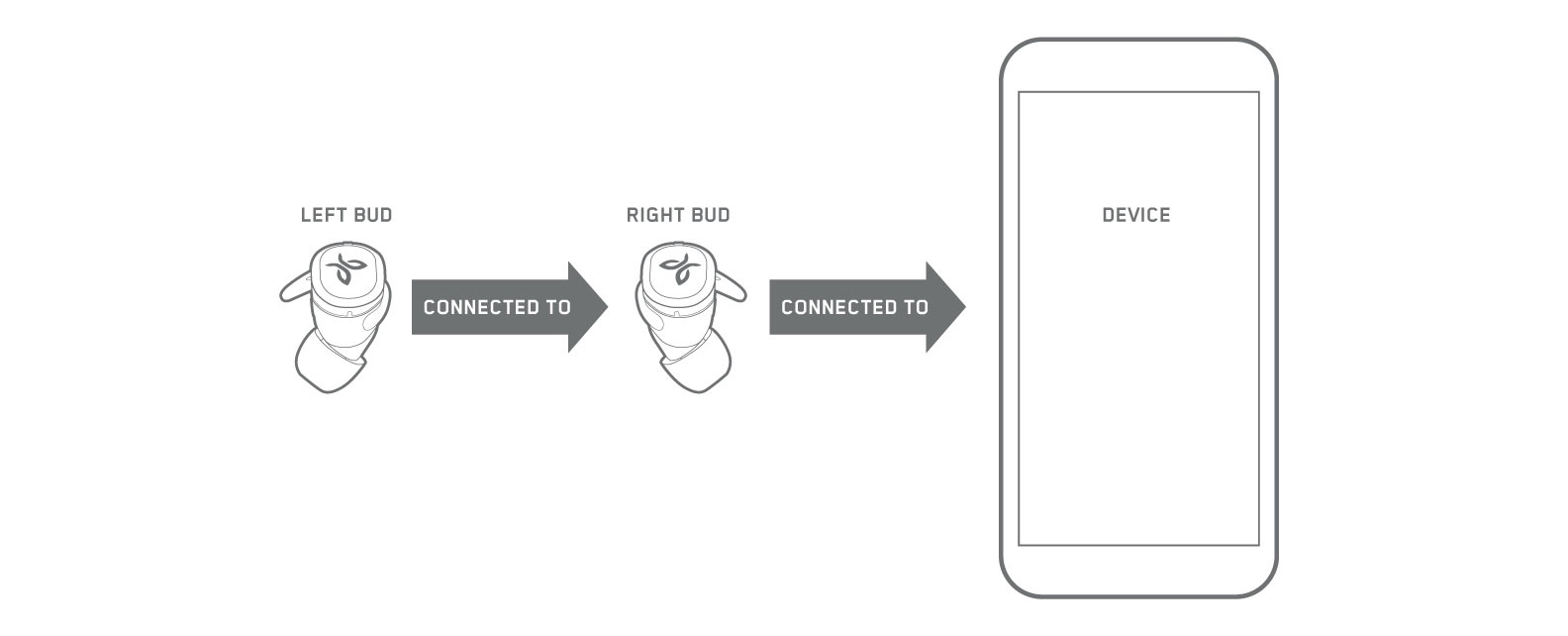
Para emparelhar outro dispositivo Bluetooth ou iniciar o modo de emparelhamento manual, siga as etapas abaixo.
Começando com os fones no estojo de carregamento:
- Começando com ambos os fones no estojo de carregamento, com a tampa fechada.
- Abra o estojo de carregamento e retire o fone direito.
- Feche o estojo de carregamento e desligue o fone direito pressionando o botão multifuncional por 3 segundos.
- Mantenha o botão multifuncional do fone direito pressionado por 6 segundos, até que o LED pisque em verde. Quando o LED piscar em verde, o fone estará no modo de emparelhamento.
- Uma mensagem de voz dirá "Go to Bluetooth settings and select Jaybird RUN" (Acesse as configurações de Bluetooth e selecione Jaybird RUN).
- Acesse as configurações de Bluetooth em seu dispositivo e selecione "Jaybird RUN" na lista de dispositivos descobertos.
- Depois de conectado, você ouvirá "Connected" (Conectado) no fone direito. O fone direito é o fone de comando e se conecta ao fone esquerdo automaticamente.
Começando com os fones fora do estojo de carregamento:
- Certifique-se de que os fones estejam desligados.
- Mantenha o botão multifuncional do fone direito pressionado por 6 segundos, até que o LED pisque em verde. Quando o LED piscar em verde, o fone estará no modo de emparelhamento.
- Uma mensagem de voz dirá "Go to Bluetooth settings and select Jaybird RUN" (Acesse as configurações de Bluetooth e selecione Jaybird RUN).
- Acesse as configurações de Bluetooth em seu dispositivo e selecione "Jaybird RUN" na lista de dispositivos descobertos.
- Depois de conectado, você ouvirá "Connected" (Conectado) no fone direito.
- Certifique-se de que o fone esquerdo esteja ligado. Para isso, pressione o botão multifuncional por 3 segundos. O fone direito é o fone de comando e se conecta ao fone esquerdo automaticamente.
Seus fones Jaybird RUN conseguem memorizar informações de emparelhamento de até 4 dispositivos.
Se tiver problema de emparelhamento nos fones, siga as seguintes etapas:
- Desligue o Bluetooth do seu dispositivo de áudio por pelo menos 10 segundos, ligue-o novamente e tente emparelhá-lo.
- Desligue e ligue o dispositivo de áudio e tente emparelhá-lo.
- Acesse as configurações dos dispositivos Bluetooth e apague o Jaybird RUN, caso esteja na lista. A seguir, tente emparelhá-lo.
Se ainda não conseguir, experimente reiniciar os fones. Consulte Como posso reiniciar os fones Jaybird RUN?
MEU FONE DIREITO REPRODUZ MÚSICA E O FONE ESQUERDO PEDE PARA CONECTAR O OUTRO FONE QUANDO PRESSIONO O BOTÃO. O QUE DEVO FAZER?
Se você não estiver ouvindo áudio do seu fone esquerdo Jaybird RUN, pode ser necessário reconectá-lo ao fone de comando. Para conectar seu fone RUN esquerdo:
- Abra as configurações Bluetooth do seu telefone e apague o Jaybird RUN na lista de dispositivos emparelhados.
- Retire os dois fones do estojo de carregamento e desligue-os manualmente pressionando o botão por três segundos. Um LED vermelho confirmará o desligamento dos fones.
- Pegue seu fone direito e pressione o botão multifuncional por 6 segundos até que o LED verde comece a piscar.
- Pressione duas vezes o botão multifuncional. O fone será reiniciado (LED laranja) e desligará (LED vermelho).
- Pressione o botão multifuncional por 6 segundos até que o LED verde comece a piscar.
- Pressione uma vez o botão multifuncional (dentro de 10 segundos), o LED verde piscará mais rapidamente.
- Agora, pegue seu fone esquerdo e pressione o botão multifuncional por 6 segundos até que o LED verde comece a piscar na mesma velocidade que o do fone direito.
- Coloque os dois fones próximos até que o LED desligue, confirmando que o fone esquerdo e o direito estão conectados.
- Agora você pode emparelhar o Jaybird RUN com seu dispositivo novamente.
Como emparelhar o RUN ao seu dispositivo:
- Desligue o fone direito pressionando o botão multifuncional por 3 segundos.
- Entre no modo de emparelhamento pressionando o botão multifuncional por 6 segundos.
- Acesse as configurações de Bluetooth no dispositivo e selecione Jaybird Run.
O APLICATIVO JAYBIRD ESTÁ DISPONÍVEL PARA OS FONES RUN?
Com o aplicativo Jaybird, você pode personalizar o perfil de som dos seus Jaybird RUN fones em tempo real. Acesse as predefinições personalizadas criadas pela equipe da Jaybird e por diversos atletas da Jaybird. Você também poderá criar seu próprio perfil de som e salvá-lo através do equalizador personalizado. Se você acredita que criou o perfil de som perfeito, compartilhe-o com a Comunidade Jaybird e veja pessoas de todo o mundo salvando e usando a sua predefinição.
Adoramos correr e adoramos música, por isso desenvolvemos o novo recurso de Música para corrida. Se você estiver em busca de músicas para estimular sua corrida, ele é perfeito para você. Explore ótimas músicas de outros corredores e compartilhe suas listas de reprodução favoritas do Spotify.
Além disso, você pode usar o aplicativo Jaybird para ajustar as funções do botão do seu Jaybird RUN, as mensagens de voz, a localização dos fones, para pedir suporte e dar feedback.
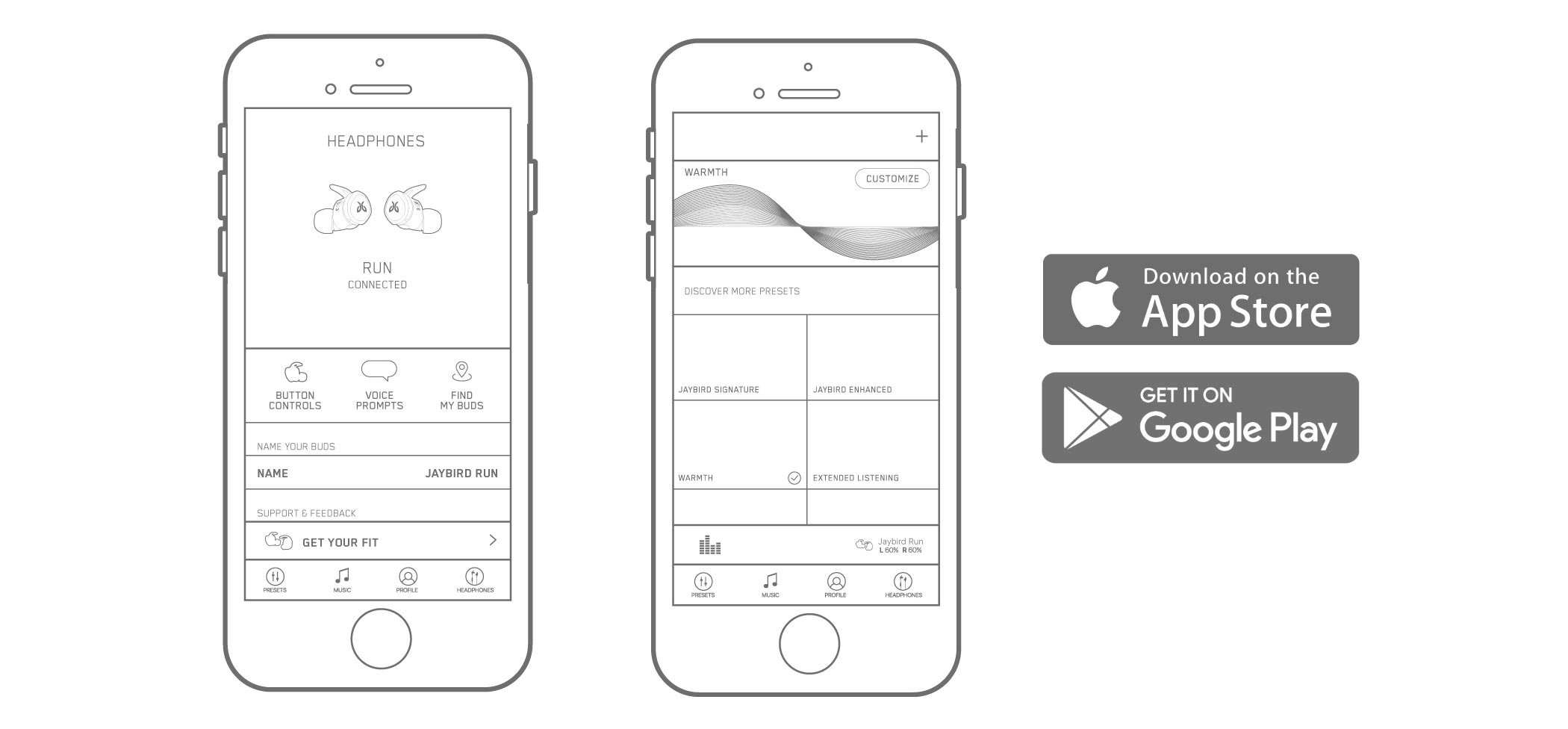
DEVO USAR A PONTA DE SILICONE REDONDA OU OVAL?
As pontas de espuma COMPLY podem ser usadas com o Jaybird RUN. Se desejar, as pontas de espuma COMPLY podem ser compradas diretamente da COMPLY. Os fones Jaybird RUN usam o mesmo driver que o Jaybird X3 e o Jaybird Freedom. Isso significa que todas as pontas de espuma COMPLY que acompanham o Freedom e o X3 são compatíveis.
Os fones Jaybird RUN são acompanhados por pontas de silicone redondas e ovais. Adoraríamos que você as experimentasse.
A ponta que você usa depende da sua preferência de encaixe. Alguns usuários preferem as pontas redondas, outros adoram as ovais. Experimente todas as opções e todos os tamanhos para ver qual deles se adequa melhor a você.
Como obter um bom encaixe:
Suas orelhas podem não ter o mesmo tamanho. Não deixe de experimentar pontas de silicone de tamanhos diferentes no fone esquerdo e direito, se necessário.
Experimente as pontas de silicone ovais pequenas se você tiver um canal auricular pequeno ou se as pontas de silicone redondas forem muito grandes para você.
Se escolher as pontas ovais de silicone, ao encaixá-las, incline as pontas para seguir a forma natural do seu canal auricular e garantir firmeza.
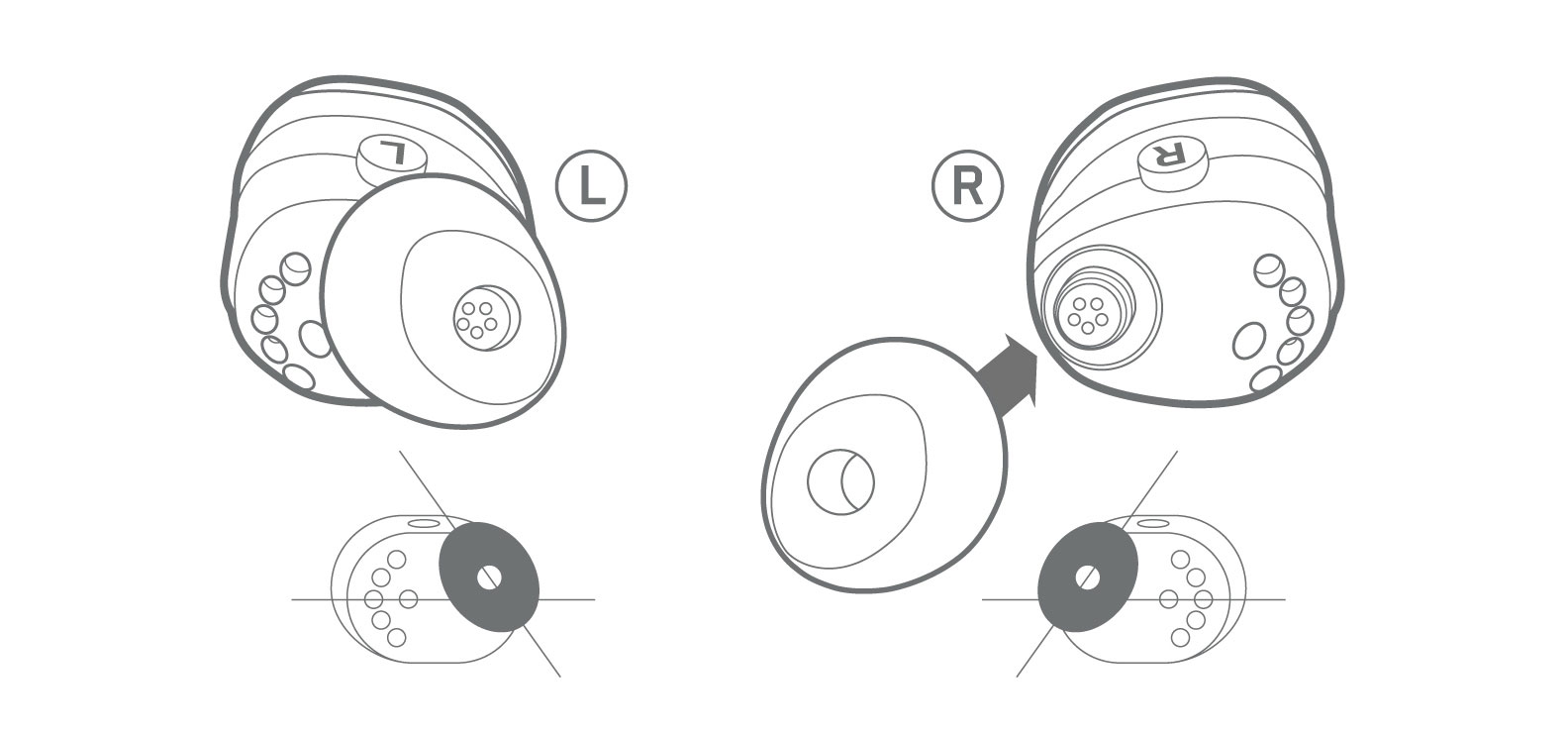
COMO POSSO CONFERIR O STATUS DA BATERIA DO JAYBIRD RUN?
É possível consultar o status da bateria dos fones Jaybird RUN e do estojo de carregamento de diferentes formas. Veja a seguir como ver o status dos fones e do estojo de carregamento individualmente.
Fones Jaybird RUN
É possível consultar o status da bateria dos fones Jaybird RUN das seguintes maneiras:
Quando fora do estojo, você ouvirá uma notificação de status da bateria assim que os fones forem ligados.
Durante o uso, você ouvirá notificações de status da bateria quando restarem 20% e menos de 10% da carga.
O aplicativo Jaybird indica o status dos fones direito e esquerdo até o mínimo de 1%.
O fone direito costuma perder bateria com mais rapidez que o esquerdo, já que ele controla a conexão ao dispositivo de áudio com Bluetooth, bem como o fone esquerdo. Um carregamento completo lhe dará quatro horas de uso.
Estojo de carregamento Jaybird RUN
Quando o estojo de carregamento estiver ligado à corrente, o LED indicador exibirá:
LED central no estojo - LED de status da bateria no estojo
LED verde piscando = carregando
LED verde acesa = completamente carregado
LEDs esquerdo e direito no estojo - LED de status da bateria nos fones, caso estejam no estojo
LED verde piscando = carregando
LED verde acesa = completamente carregado
Quando o estojo de carregamento estiver ligado à corrente, ao abri-lo, os LEDs indicadores exibirão:
LED central no estojo - LED de status da bateria no estojo
LED verde aceso por 10 segundos = Bateria suficiente (mais de 1 h de uso disponível no estojo de carregamento)
LED vermelho aceso por 10 segundos = Pouca bateria (menos de 1 h de uso disponível no estojo de carregamento)
LEDs esquerdo e direito no estojo - LED de status da bateria nos fones, caso estejam no estojo
LED verde piscando = carregando
LED verde acesa = completamente carregado
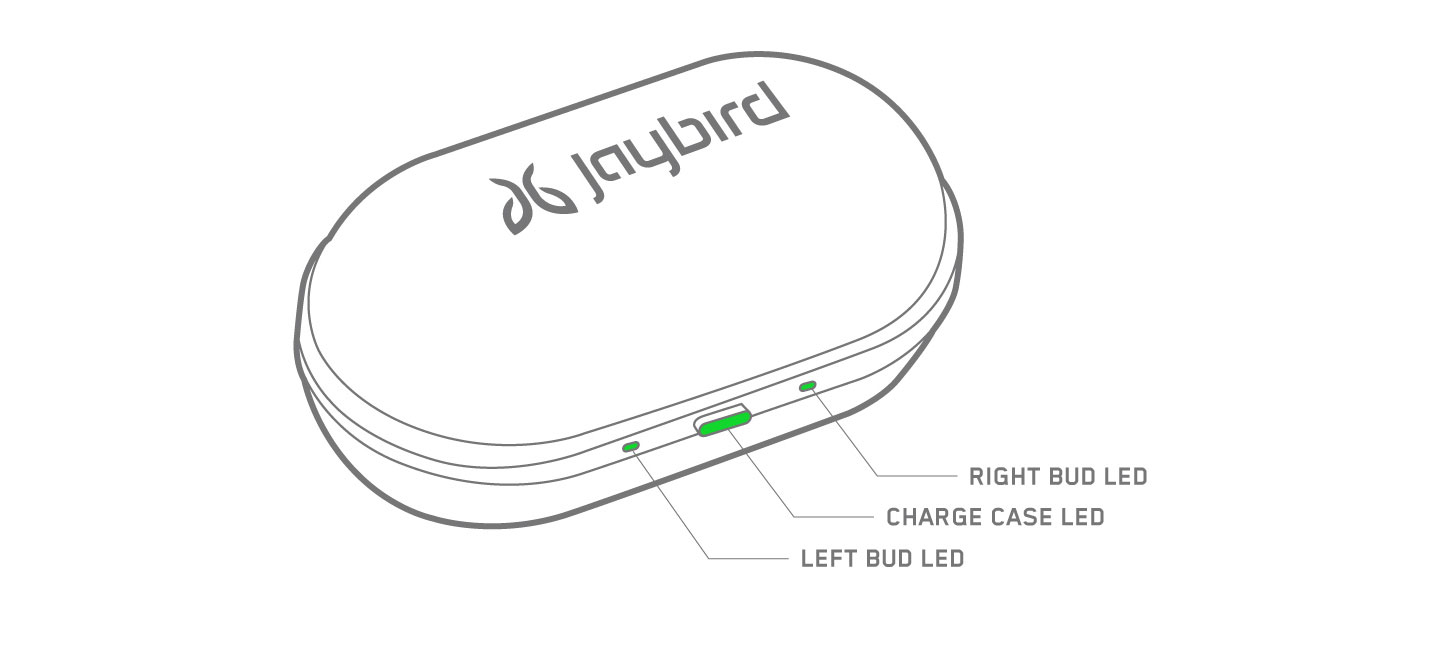
MEUS FONES JAYBIRD RUN DESLIGAM-SE QUANDO ESTÃO INATIVOS?
Sim. Quando ligado, conectado ao dispositivo de áudio Bluetooth e inativo (sem reproduzir chamadas nem música), seus fones Jaybird RUN desligam-se automaticamente após 30 minutos. Esse recurso ajuda a conservar a bateria quando você não estiver usando seus fones ativamente e não os tiver colocado no estojo de carregamento.
Para reconectar:
- Certifique-se de que o Bluetooth do seu dispositivo esteja ligado.
- Você pode religar seus fones de duas maneiras:
- Coloque os fones no estojo de carregamento, feche a tampa e remova-os do estojo de carregamento. Colocar os fones no estojo de carregamento faz com que eles sejam desligados automaticamente. Retirá-los do estojo de carregamento faz com que os fones sejam ligados automaticamente.
Pressione o botão multifuncional em ambos os fones por 3 segundos. Cada fone precisa ser ligado individualmente. No entanto, desligar um fone fará com que ambos os fones sejam desligados.
Ou
Se seus fones Jaybird RUN não estiverem emparelhados a qualquer dispositivo, seus fones serão desligados automaticamente após 30 minutos.
QUAIS CONTROLES SÃO OFERECIDOS PELOS BOTÕES DOS MEUS FONES JAYBIRD RUN?
Cada fone Jaybird RUN possui um botão multifuncional que permite controlar os fones.
O funcionalidade padrão do botão é:
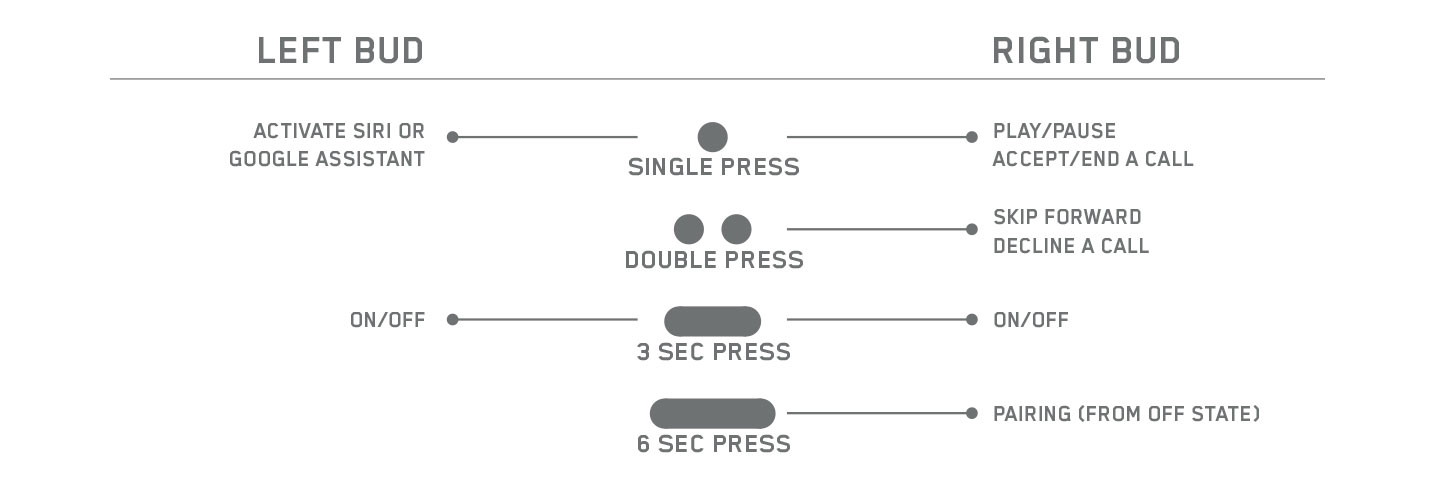
Veja também O aplicativo Jaybird está disponível para os fones RUN?
COMO POSSO ENCONTRAR MEUS FONES JAYBIRD RUN SE EU OS PERDER?
Use o aplicativo Jaybird para ajudá-lo a localizar seus fones. "Encontre seus fones" mostra o local da última conexão entre os fones e seu celular. Seu celular determina a precisão do local.
Esteja ciente de que "Encontrar meus fones de ouvido" usa uma pequena quantidade extra de bateria do telefone.
O JAYBIRD RUN É À PROVA DE SUOR?
O Jaybird RUN foi feito para que você fique ativo. Leve-os para qualquer lugar.
Há uma grande diferença ente ser à prova d'água e à prova de suor. Os testes de resistência à água consideram apenas água potável. O suor é um fluido muito agressivo e pode danificar seriamente um produto.
Os fones Jaybird RUN são selados e foram projetados levando o suor em consideração. Eles possuem nanorevestimento para proteger os fones contra danos provocados por suor e umidade.
O JAYBIRD RUN É À PROVA D'ÁGUA?
O Jaybird RUN foi feito para que você fique ativo. Leve-os para qualquer lugar.
Há uma grande diferença ente ser à prova d'água e à prova de suor. Os testes de resistência à água consideram apenas água potável. O suor é um fluido muito agressivo e pode danificar seriamente um produto.
Os fones Jaybird RUN são selados e foram projetados levando o suor em consideração. Eles possuem nanorevestimento para proteger os fones contra danos provocados por suor e umidade.
COMO POSSO DESATIVAR AS NOTIFICAÇÕES POR VOZ?
É possível desligar as mensagens de voz no aplicativo Jaybird. Para desligar as mensagens de voz e receber apenas tons e notificações de atenção ao ligar e desligar seus fones, acesse o aplicativo Jaybird e consulte a seção Comandos de voz.
Atenção: os fones serão reiniciados automaticamente após a atualização das configurações. Se apenas um fone estiver conectado, o outro fone será atualizado assim que or ligado e conectado.
Atenção: quando apenas tons forem selecionados, as mensagens de voz do status da bateria e do emparelhamento não serão substituídos por tons.
POSSO SUBSTITUIR O ESTOJO DE CARREGAMENTO DO JAYBIRD RUN?
POSSO PERSONALIZAR O SOM DOS FONES JAYBIRD RUN?
Com o aplicativo Jaybird, você pode personalizar o perfil de som dos seus Jaybird RUN fones em tempo real. Acesse as predefinições personalizadas criadas pela equipe da Jaybird e por diversos atletas da Jaybird. Você também poderá criar seu próprio perfil de som e salvá-lo através do equalizador personalizado. Se você acredita que criou o perfil de som perfeito, compartilhe-o com a Comunidade Jaybird e veja pessoas de todo o mundo salvando e usando a sua predefinição.
Além disso, você pode usar o aplicativo Jaybird para encontrar listas de reprodução para corrida, para ajustar as funções do botão do seu Jaybird RUN, as mensagens de voz, a localização dos fones, para pedir suporte e dar feedback.
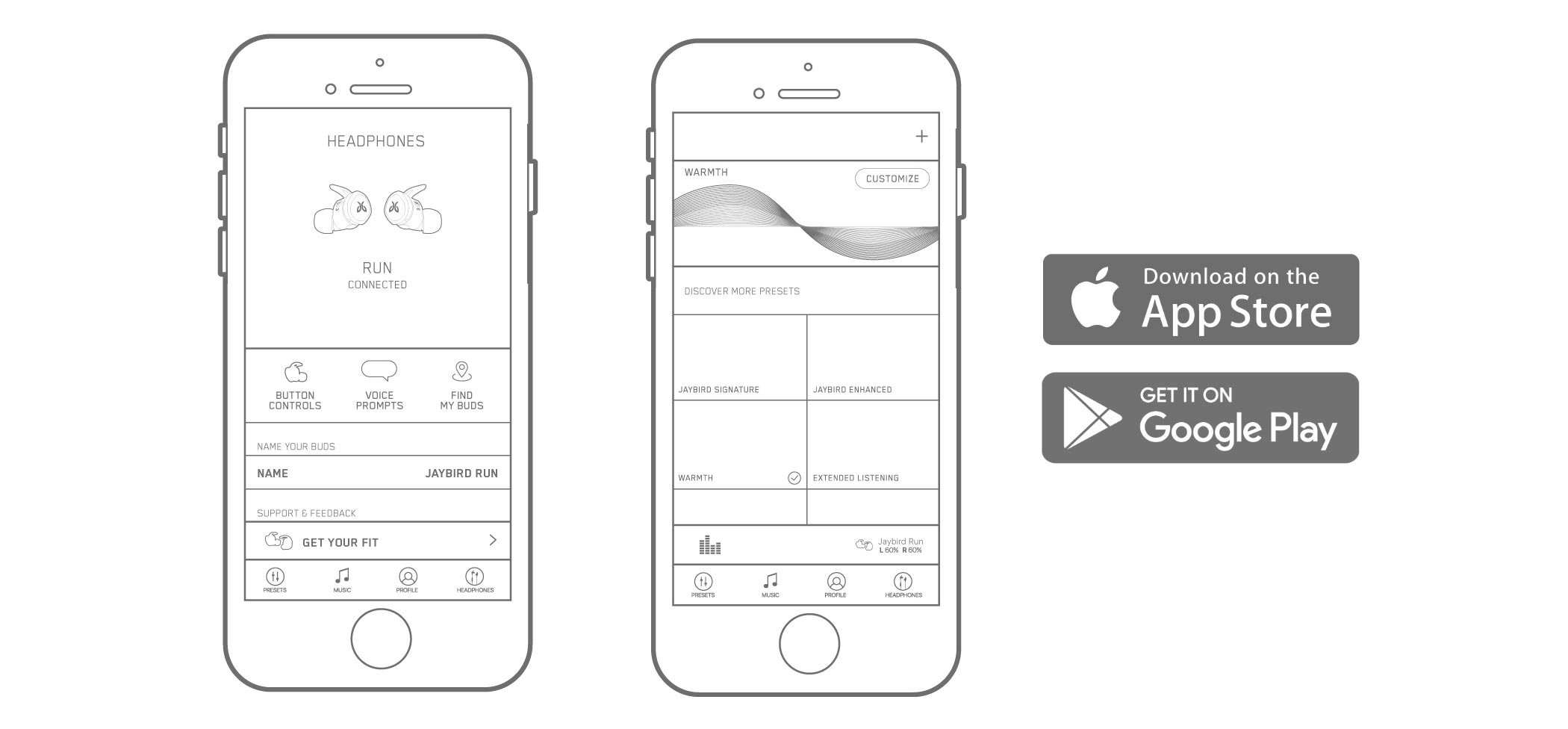
POSSO USAR APENAS UM FONE JAYBIRD RUN?
Se desejar usar apenas um fone, use o fone direito.
O Jaybird RUN direito é seu fone de comando. O fone direito faz o emparelhamento e conexão ao dispositivo de áudio e ao fone esquerdo.
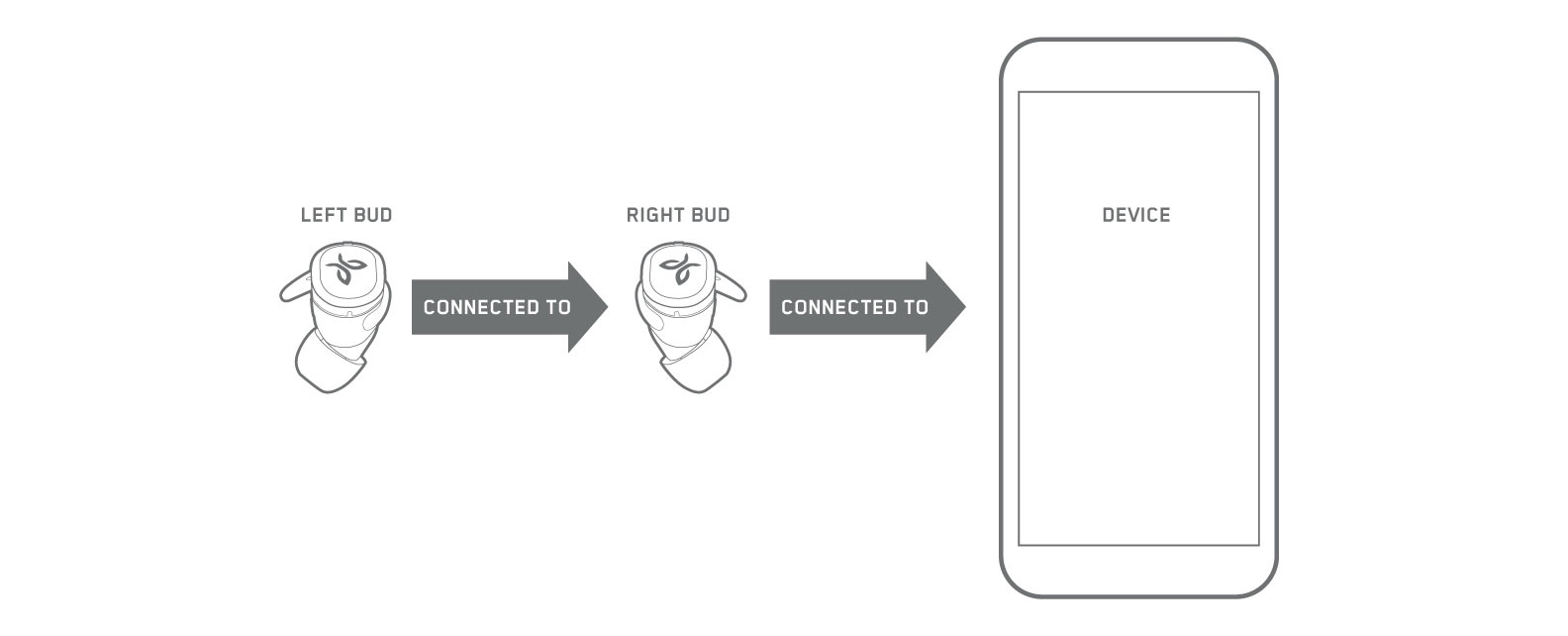
POR QUE O ESTOJO DE CARREGAMENTO DO JAYBIRD RUN NÃO ESTÁ FECHANDO?
O estojo de carregamento Jaybird RUN deve ser fechado com facilidade, fazendo um clique. Se não conseguir fechar o estojo de carregamento, verifique se:
As aletas foram instaladas corretamente. As aletas devem ser completamente encaixadas nos fones. Empurre-as até o fim.
Os fones estão colocados corretamente no estojo de carregamento. O estojo de carregamento direciona os fones para a posição correta. Depois de colocados no estojo de carregamento, gire suavemente o fone para verificar se ele está seguro e na posição correta.
Se seu estojo de carregamento estiver danificado, fale conosco:
Entre em contato com o SUPORTE
Telefone para +1 866-244-3399
POSSO USAR AS PONTAS COMPLY COM O JAYBIRD RUN?
As pontas de espuma COMPLY podem ser usadas com o Jaybird RUN. Se desejar, as pontas de espuma COMPLY podem ser compradas diretamente da COMPLY. Os fones Jaybird RUN usam o mesmo driver que o Jaybird X3 e o Jaybird Freedom. Isso significa que todas as pontas de espuma COMPLY que acompanham o Freedom e o X3 são compatíveis.
Os fones Jaybird RUN são acompanhados por pontas de silicone redondas e ovais. Adoraríamos que você as experimentasse.
A ponta que você usa depende da sua preferência de encaixe. Alguns usuários preferem as pontas redondas, outros adoram as ovais. Experimente todas as opções e todos os tamanhos para ver qual deles se adequa melhor a você.
Como obter um bom encaixe:
Suas orelhas podem não ter o mesmo tamanho. Não deixe de experimentar pontas de silicone de tamanhos diferentes no fone esquerdo e direito, se necessário.
Experimente as pontas de silicone ovais pequenas se você tiver um canal auricular pequeno ou se as pontas de silicone redondas forem muito grandes para você.
Se escolher as pontas ovais de silicone, ao encaixá-las, incline as pontas para seguir a forma natural do seu canal auricular e garantir firmeza.
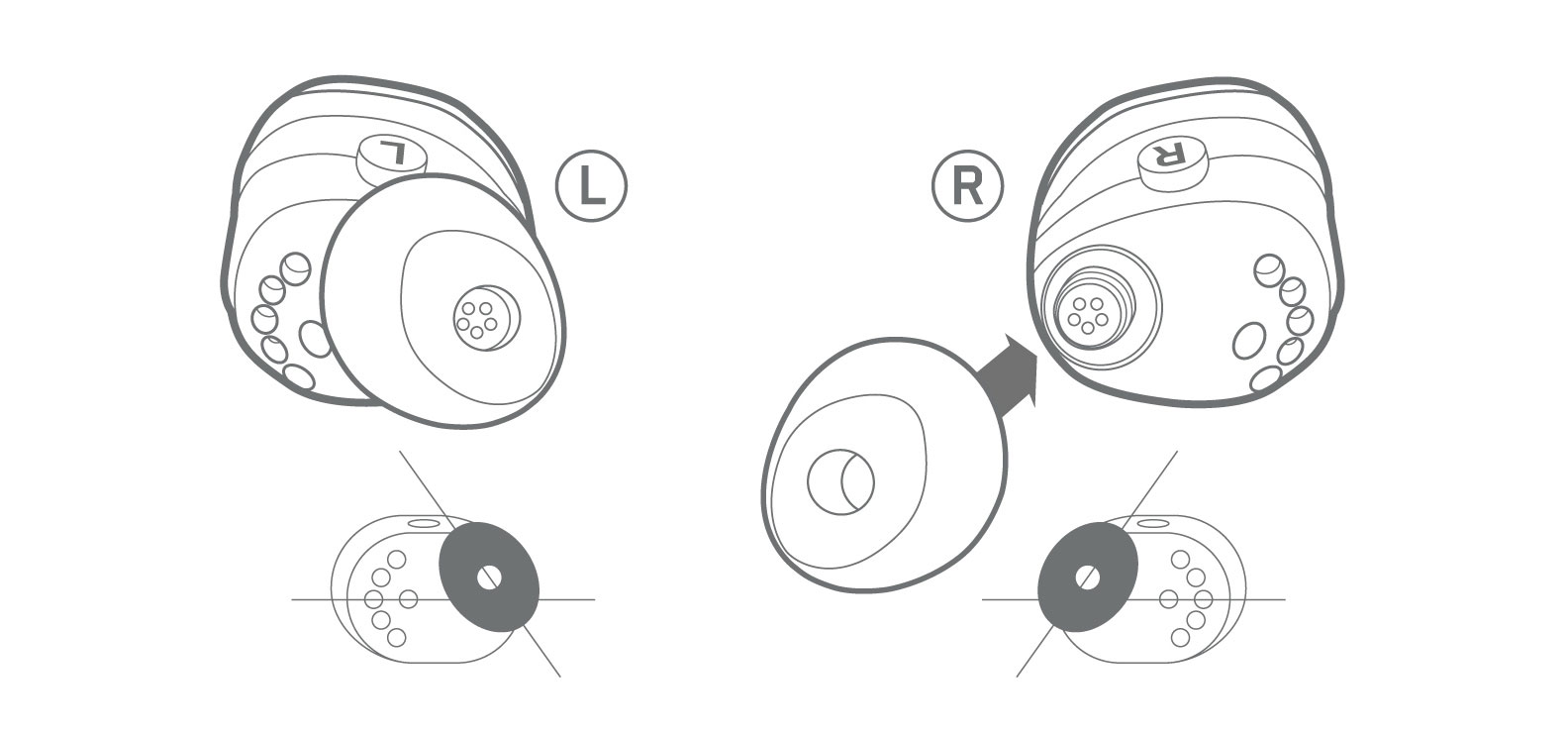
ACABEI DE COMPRAR UM CONJUNTO JAYBIRD RUN E ESTOU COM PROBLEMAS DE CONECTIVIDADE. O QUE DEVO FAZER?
Se você já tiver experimentado nossas recomendações, verifique se o Jaybird RUN está com o firmware mais recente. Consulte "Como faço para saber se o meu Jaybird Run tem a versão de firmware mais recente?"
PARA QUE SERVE A ATUALIZAÇÃO DE FIRMWARE?
A atualização de firmware v1.1 melhora a conectividade Bluetooth do Jaybird RUN. No entanto, muitos outros fatores podem interferir na conectividade. Assim, observe as recomendações a seguir.
COMO POSSO FAZER DOWNLOADO DO FIRMWARE MAIS RECENTE?
Para atualizar o Jaybird RUN, faça download do Assistente de Atualização do Firmware aqui e siga as instruções.
COMO SABER SE O MEU JAYBIRD RUN TEM A VERSÃO DE FIRMWARE MAIS RECENTE?
Existem duas maneiras de saber se o seu RUN tem a versão de firmware mais recente (v1.1).
- Aplicativo Jaybird
- Instale o aplicativo Jaybird e conecte seus fones RUN
- Android: Acesse Menu → Suporte
- iOS: Acesse a guia Headphones → Suporte
- O número da versão do firmware do RUN é exibido após o número do build do aplicativo
- A versão de firmware mais recente é a v1.1.0. Se você tiver uma versão anterior, faça o download do Assistente de Atualização do Firmware aqui e siga as instruções.
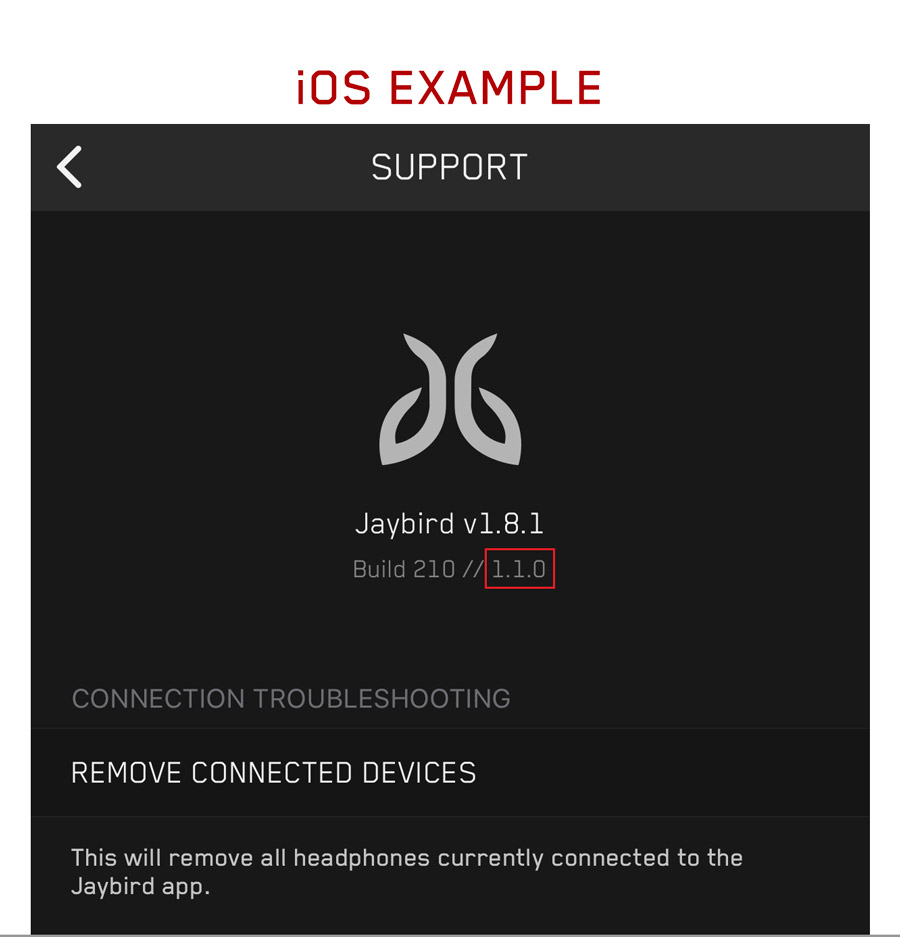
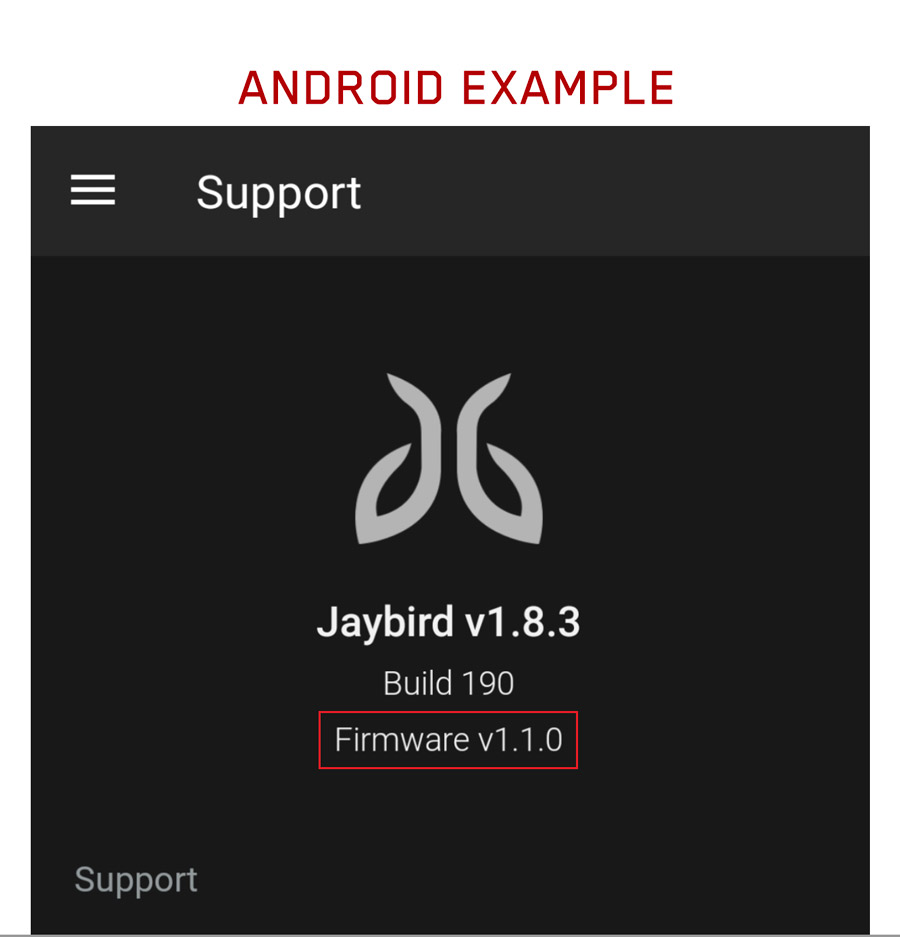
- Instale o aplicativo Jaybird e conecte seus fones RUN
- Assistente de Atualização do Firmware
- Faça o download do Assistente de Atualização do Firmware aqui e siga as instruções. O Assistente de Atualização lhe informará se o RUN já tiver a versão de firmware mais recente.
ATUALIZEI O FIRMWARE MAS CONTINUO COM PROBLEMAS DE CONECTIVIDADE. O QUE DEVO FAZER?
Se continuar com problemas de conectividade, envie um email jaybirdlistens@jaybirdsport.com.
ACABEI DE COMPRAR UM CONJUNTO JAYBIRD RUN. ELE ESTÁ COM O FIRMWARE MAIS RECENTE?
Existem duas maneiras de saber se o seu RUN tem a versão de firmware mais recente (v1.1).
- Aplicativo Jaybird
- Instale o aplicativo Jaybird e conecte seus fones RUN
- Android: Acesse Menu → Suporte
- iOS: Acesse a guia Headphones → Suporte
- O número da versão do firmware do RUN é exibido após o número do build do aplicativo
- A versão de firmware mais recente é a v1.1.0. Se você tiver uma versão anterior, faça o download do Assistente de Atualização do Firmware aqui e siga as instruções.
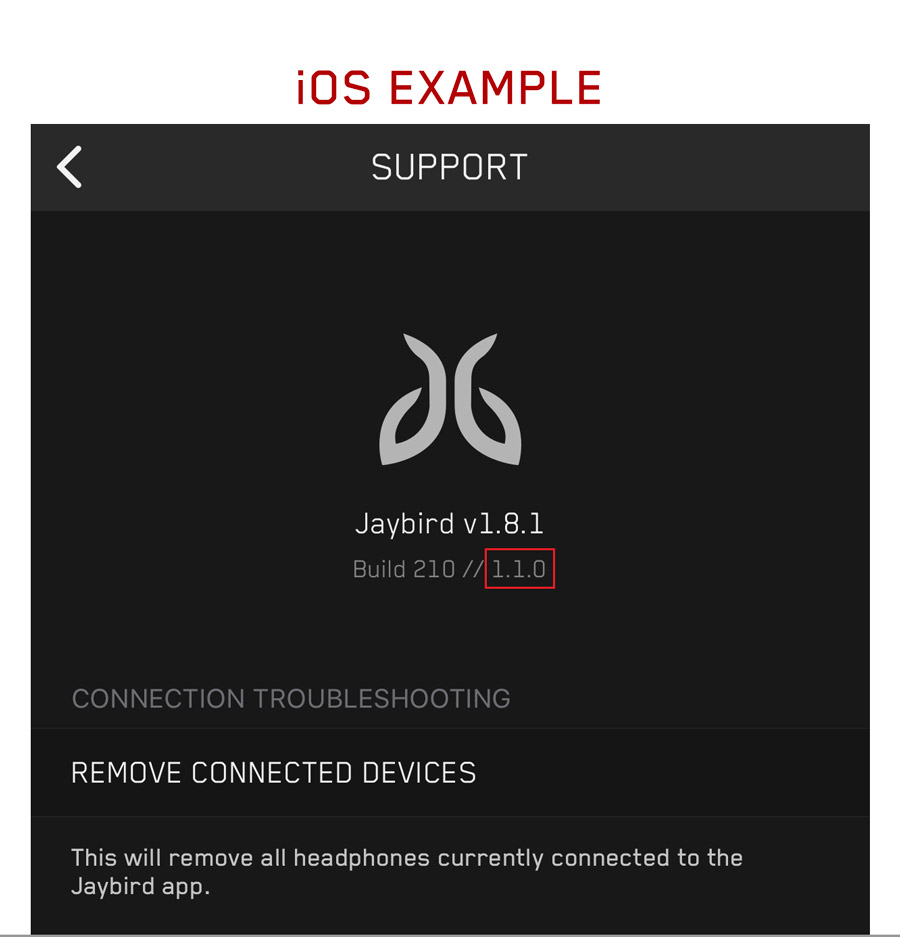
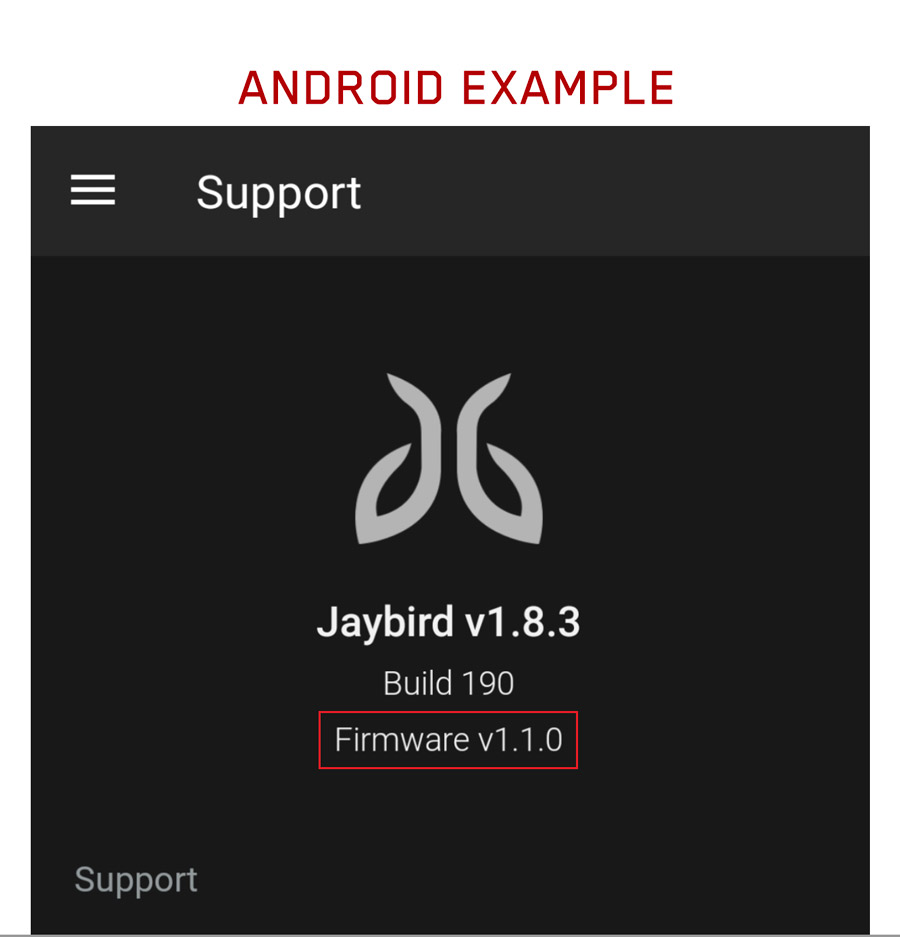
- Instale o aplicativo Jaybird e conecte seus fones RUN
- Assistente de Atualização do Firmware
- Faça o download do Assistente de Atualização do Firmware aqui e siga as instruções. O Assistente de Atualização lhe informará se o RUN já tiver a versão de firmware mais recente.
ESTOU COM DIFICULDADE PARA FAZER O UPGRADE DO JAYBIRD RUN. PRECISO DE AJUDA.
O Assistente de Atualização do Firmware do Jaybird RUN é compatível com Windows 7 e Mac 10.5 ou superiores.
Se tiver problemas de atualização do firmware do Jaybird RUN, o estojo e o fone podem não estar realizando a conexão adequada. Verifique o seguinte:
RUN precisa de um cabo micro USB com capacidade de transferir dados. O cabo de carregamento do RUN é compatível.
Certifique-se de que as pontas de silicone e aletas estejam encaixadas corretamente. Os fones e o estojo não poderão fazer conexão sem elas.
Experimente inserir um fone RUN novamente no estojo de carregamento e ligue o USB ao computador mais uma vez.
Pressione a parte superior e inferior do estojo simultaneamente.
Se o problema estiver relacionado a algo que não foi listado acima, ou se continuar com problemas após tentar as etapas acima, envie um email para jaybirdlistens@jaybirdsport.com.